Photoshop调色教程 艳丽色彩轻松调
色彩调整与修饰 Photoshop的专业技巧

色彩调整与修饰:Photoshop的专业技巧在现代摄影和设计领域中,Photoshop已经成为了一款无可替代的软件工具。
它提供了各种色彩调整和修饰功能,帮助我们将照片和图像带入到一个新的层次。
本文将介绍一些Photoshop的专业技巧,以帮助你更好地进行色彩调整和修饰。
1. 色彩平衡工具(Color Balance Tool)色彩平衡工具可以帮助我们调整照片的整体色调,使其更加平衡和自然。
打开Photoshop后,选择“图像”-“调整”-“色彩平衡”,调整滑块来改变照片的色调。
例如,如果照片偏黄,可以将青色滑块向右移动一些来提升蓝色的比例,使照片更加平衡。
2. 曲线调整工具(Curves Tool)曲线调整工具是一种高级的色彩调整方式,它可以帮助我们在图像中对不同色调进行精确的调整。
在“图像”-“调整”-“曲线”中打开曲线调整工具后,我们可以通过拖动曲线上的点来改变图像的亮度和对比度。
例如,创建一个“S”型的曲线可以提高图像的对比度。
3. 饱和度工具(Saturation Tool)饱和度工具可以帮助我们调整图像的颜色饱和度,使其更加鲜艳或柔和。
在“图像”-“调整”-“饱和度”中使用滑块来调整饱和度。
请谨慎使用,过度调整饱和度可能会导致图像看起来不真实或过于夸张。
4. 增加明亮度和对比度通过调整图像的明亮度和对比度,可以使图像更加生动和有吸引力。
在“图像”-“调整”-“亮度/对比度”中,使用滑块调整图像的亮度和对比度。
增加亮度可以使图像更加明亮,增加对比度则可以增强图像的细节和深度。
5. 渐变映射(Gradient Mapping)渐变映射是一种创意的色彩修饰技巧,可以将图像转换为特定的色彩渐变。
在“图像”-“调整”-“渐变映射”中选择合适的渐变和模式,应用到图像上。
通过尝试不同的渐变和模式,可以为图像增加一种艺术和独特的效果。
6. 选择性颜色(Selective Color)选择性颜色工具可以帮助我们对特定颜色进行精细的调整。
快速调色 Photoshop批量调整照片色彩的方法

快速调色:Photoshop批量调整照片色彩的方法Photoshop是一款功能强大的图像处理软件,它提供了许多强大的工具和功能,用于调整照片的色彩。
对于需要大量处理的照片,批量调整色彩是提高效率的关键。
在本文中,我们将介绍使用Photoshop批量调整照片色彩的方法。
第一步是打开Photoshop并导入要调整的照片。
点击“文件”菜单,选择“打开”,然后选择要调整的照片。
你也可以使用组合快捷键Ctrl+O快速导入照片。
第二步是创建一个动作。
动作是一个记录了操作步骤的脚本,可以在需要时重复执行。
点击“窗口”菜单,选择“动作”,然后在动作面板中点击“新建动作”按钮。
输入一个适当的名称,并选择一个动作组。
第三步是开始录制动作。
点击动作面板的“录制”按钮,然后按照要调整色彩的具体步骤进行操作。
例如,你可以选择“图像”菜单中的“调整”子菜单,通过调整曝光度、对比度、饱和度等参数来改变照片的色彩。
你还可以使用色阶、色相/饱和度等工具来进一步调整色彩效果。
完成调整后,点击动作面板的“停止”按钮。
第四步是应用动作到批量照片。
点击“文件”菜单,选择“脚本”,然后选择“图像处理”。
在弹出的图像处理对话框中,选择要处理的文件夹,并选择要应用的动作。
你还可以选择其他的处理选项,如文件格式、文件命名规则等。
点击“运行”按钮,Photoshop将自动应用动作到选定的照片。
在应用动作时,你可以选择是否要忽略某些照片。
在图像处理对话框中,点击“选项”按钮,在弹出的选项对话框中选择“忽略文件”。
你可以根据照片的命名规则或其他特征来指定要忽略的照片。
批量调整照片色彩的优势在于,它可以帮助你快速而准确地调整大量照片的色彩。
你可以事先创建好适用于不同类型照片的动作,并且可以根据需要进行修改和优化。
此外,你还可以通过调整动作中的参数来进一步个性化照片的色彩效果。
通过上述步骤,你可以轻松地使用Photoshop批量调整照片的色彩。
无论是为了批量处理相册中的照片还是为了在网上发布大量产品照片,Photoshop的批量处理功能都将大大提高你的工作效率。
Photoshop调整图片色彩技巧
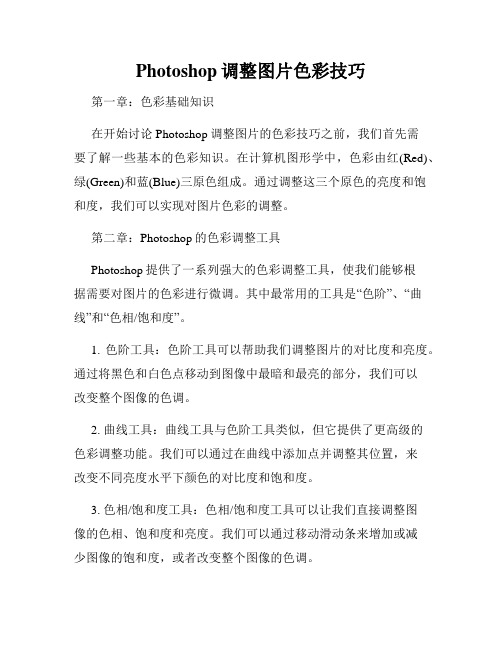
Photoshop调整图片色彩技巧第一章:色彩基础知识在开始讨论Photoshop调整图片的色彩技巧之前,我们首先需要了解一些基本的色彩知识。
在计算机图形学中,色彩由红(Red)、绿(Green)和蓝(Blue)三原色组成。
通过调整这三个原色的亮度和饱和度,我们可以实现对图片色彩的调整。
第二章:Photoshop的色彩调整工具Photoshop提供了一系列强大的色彩调整工具,使我们能够根据需要对图片的色彩进行微调。
其中最常用的工具是“色阶”、“曲线”和“色相/饱和度”。
1. 色阶工具:色阶工具可以帮助我们调整图片的对比度和亮度。
通过将黑色和白色点移动到图像中最暗和最亮的部分,我们可以改变整个图像的色调。
2. 曲线工具:曲线工具与色阶工具类似,但它提供了更高级的色彩调整功能。
我们可以通过在曲线中添加点并调整其位置,来改变不同亮度水平下颜色的对比度和饱和度。
3. 色相/饱和度工具:色相/饱和度工具可以让我们直接调整图像的色相、饱和度和亮度。
我们可以通过移动滑动条来增加或减少图像的饱和度,或者改变整个图像的色调。
第三章:使用调色器进行高级色彩调整Photoshop的调色器是一个非常强大的工具,它可以帮助我们进行更精细的色彩调整。
通过使用调色器,我们可以根据颜色理论和色彩搭配的原则来改变图像的色调和整体色彩氛围。
1. 使用调色器进行色温调整:通过调整调色器上的色温滑块,我们可以改变图像中的色调。
向左滑动滑块会增加蓝色色调,而向右滑动则会增加黄色色调。
2. 使用调色器进行色彩分离:调色器还可以帮助我们对图像进行色彩分离,使不同颜色的元素更加鲜明。
通过将调色器中的颜色点拖动到不同的位置,我们可以改变图像中特定颜色的亮度和饱和度。
3. 使用调色器进行颜色平衡调整:调色器还可以让我们对图像的颜色进行平衡调整。
通过移动调色器中的颜色点,我们可以增加或减少图像中特定颜色的亮度和饱和度,从而实现整体色彩的平衡。
第四章:使用滤镜增强图像色彩效果除了调色工具外,Photoshop还提供了各种滤镜,可以帮助我们增强图像的色彩效果。
PS把灰暗桃花照片调成阳光艳丽色彩

PS把灰暗桃花照片调成阳光艳丽色彩
灰暗图片修复不单是图片的调亮。
大致的提亮后还需要慢慢的修复图片的色彩,局部偏暗的部分还需要重新修复。
总之看上去自然即可。
最终效果
原图
一、打开原图,复制一层。
执行:图像> 应用图像,模式:滤色,不透明度:40%,其余默认。
提亮原图。
二、载入RGB通道选区,新建曲线调整图层,再次提亮,选择RGB调整,数值:114/150。
三、新建色彩调整图层,点击选项,参数设置如下图。
四、新建可选颜色调整图层,参数设置如下图。
五、回到原图的图层,进入通道面板,按住Ctrl键点击蓝通道载入选区,回到图层面板,再回到最上层,新建可选颜色调整图层,对青色进行调整,参数设置如下图上。
六、再次载入蓝通道选区,回到最上层新建可选颜色调整图层,
参数设置如下图。
七、再新建可选颜色调整图层,参数设置如下图。
八、新建渐变映射调整图层,颜色设置如下图。
确定后把图层混合模式改为“滤色”,不透明度改为:29%。
九、盖印图层,然后进入通道面板,按住Ctrl键点击红通道,载入选区。
然后点击RGB层,按Ctrl + C 进行复制。
点击图层面板,按Ctrl + V 粘贴,混合模式改为“滤色”,不透明度改为:38%。
十、盖印图层,适当锐化,加上喜欢的文字,完成最终效果。
快速学会使用Photoshop调整图片色彩的方法
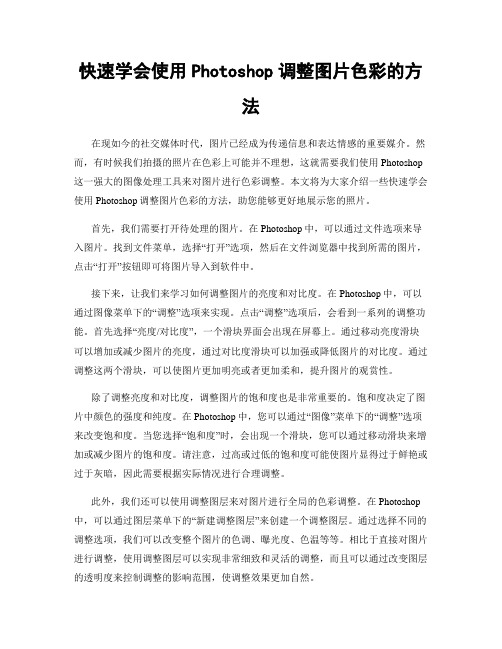
快速学会使用Photoshop调整图片色彩的方法在现如今的社交媒体时代,图片已经成为传递信息和表达情感的重要媒介。
然而,有时候我们拍摄的照片在色彩上可能并不理想,这就需要我们使用Photoshop 这一强大的图像处理工具来对图片进行色彩调整。
本文将为大家介绍一些快速学会使用Photoshop调整图片色彩的方法,助您能够更好地展示您的照片。
首先,我们需要打开待处理的图片。
在Photoshop中,可以通过文件选项来导入图片。
找到文件菜单,选择“打开”选项,然后在文件浏览器中找到所需的图片,点击“打开”按钮即可将图片导入到软件中。
接下来,让我们来学习如何调整图片的亮度和对比度。
在Photoshop中,可以通过图像菜单下的“调整”选项来实现。
点击“调整”选项后,会看到一系列的调整功能。
首先选择“亮度/对比度”,一个滑块界面会出现在屏幕上。
通过移动亮度滑块可以增加或减少图片的亮度,通过对比度滑块可以加强或降低图片的对比度。
通过调整这两个滑块,可以使图片更加明亮或者更加柔和,提升图片的观赏性。
除了调整亮度和对比度,调整图片的饱和度也是非常重要的。
饱和度决定了图片中颜色的强度和纯度。
在Photoshop中,您可以通过“图像”菜单下的“调整”选项来改变饱和度。
当您选择“饱和度”时,会出现一个滑块,您可以通过移动滑块来增加或减少图片的饱和度。
请注意,过高或过低的饱和度可能使图片显得过于鲜艳或过于灰暗,因此需要根据实际情况进行合理调整。
此外,我们还可以使用调整图层来对图片进行全局的色彩调整。
在Photoshop 中,可以通过图层菜单下的“新建调整图层”来创建一个调整图层。
通过选择不同的调整选项,我们可以改变整个图片的色调、曝光度、色温等等。
相比于直接对图片进行调整,使用调整图层可以实现非常细致和灵活的调整,而且可以通过改变图层的透明度来控制调整的影响范围,使调整效果更加自然。
最后,我们来学习一些高级的色彩调整方法。
Photoshop调整颜色和曝光的基本方法

Photoshop调整颜色和曝光的基本方法Photoshop是一款广泛使用的图像处理软件,它提供了许多强大的功能和工具,帮助我们对照片进行编辑和美化。
其中,调整颜色和曝光是常见的编辑需求。
本文将介绍Photoshop中调整颜色和曝光的基本方法,帮助读者更好地使用这些功能。
调整颜色:1. 打开图像:在Photoshop中打开要进行调整的图像。
点击“文件”菜单,选择“打开”,然后浏览并选择图像文件。
2. 色彩平衡:点击菜单栏的“图像”,选择“调整”,然后点击“色彩平衡”。
在弹出的窗口中,可以通过调整滑块来调整色彩平衡。
例如,通过增加红色和黄色来增强温暖色调,或者通过增加蓝色和青色来增强冷色调。
3. 调整饱和度:同样在“图像”菜单下的“调整”选项中,点击“饱和度”。
在弹出的窗口中,可以通过滑动滑块来增加或减少图像的饱和度。
增加饱和度可以使图像的颜色更加鲜艳,减少饱和度可以使图像的颜色更加柔和。
4. 使用色阶:点击“图像”菜单,选择“调整”,再点击“色阶”。
在弹出的对话框中,可以看到一个直方图和三个滑动条。
调整这些滑动条,可以改变图像的亮度和对比度,从而影响图像的整体颜色。
调整曝光:1. 色阶:上述步骤中提到的“色阶”功能也可以用于调整曝光。
通过调整滑动条,可以增加或减少图像的亮度和对比度。
将滑动条向左移动会使图像变暗,向右移动则会使图像变亮。
2. 亮度/对比度:点击“图像”菜单,选择“调整”,再点击“亮度/对比度”。
在弹出的对话框中,通过拖动滑动条来调整图像的亮度和对比度。
增加亮度会使图像变亮,减少亮度则会使图像变暗;增加对比度会增加图像中亮部和暗部之间的差异,减少对比度则会减小差异。
3. 曲线:点击“图像”菜单,选择“调整”,再点击“曲线”。
在弹出的对话框中,可以看到一条表示亮度和对比度的曲线。
通过调整曲线上的点,可以改变图像的曝光情况。
将曲线向上挪动会增加曝光,向下挪动则会减少曝光。
通过上述方法,我们可以在Photoshop中轻松地调整图像的颜色和曝光。
如何使用Photoshop调整色彩
如何使用Photoshop调整色彩Photoshop是一款功能强大的图像处理软件,其色彩调整功能更是令人印象深刻。
通过调整色彩,我们可以改变一张照片的氛围、增强画面的表现力。
下面,将介绍一些常用的色彩调整技巧。
首先是色相/饱和度调整。
在Photoshop的“图像”菜单中,选择“调整”下拉菜单,便可以找到“色相/饱和度”选项。
这个功能可以帮助我们改变图像的整体色调和饱和度。
通过拖动色相滑块,我们可以快速改变照片的色调,如将蓝色调整为紫色、将绿色调整为黄绿色等。
而通过拖动饱和度滑块,我们可以调整图像的饱和度,使其更加鲜艳或柔和。
另外,值得一提的是“曲线”调整。
在Photoshop的“图像”菜单中,选择“调整”下拉菜单,找到“曲线”选项即可。
通过调整曲线,我们可以对图像的亮度、对比度以及色彩进行微调。
拖动曲线上的点,我们可以改变相应区域的明暗程度。
例如,可以将图像的阴影部分加亮或加深,增加图像的层次感。
同时,曲线调整工具还可以帮助我们去除图像的色偏,使其更加真实自然。
还有一种常用的调整方法是使用“色阶”。
在Photoshop的“图像”菜单中,选择“调整”下拉菜单,找到“色阶”选项。
色阶调整工具可以让我们通过调整图像的亮度、对比度和中间调来改变图像的整体色彩。
拖动色阶调节器上的黑点和白点,我们可以压缩或扩展图像的亮度范围,增强对比度。
而拖动灰点,我们可以微调图像的中间调,使其更加鲜明或柔和。
此外,Photoshop还提供了“相机原始设置”功能,可以模拟不同相机的色彩风格。
在“图像”菜单中,选择“调整”下拉菜单,找到“相机原始设置”选项。
这个功能可以让我们选择不同的相机型号和拍摄模式,从而以更真实的方式重新渲染图像的色彩。
这对于摄影师来说,是一个十分有用的功能,可以根据拍摄需求来调整图像的色彩风格。
在使用Photoshop调整色彩的过程中,我们还可以运用“局部调整”功能。
选择“图像”菜单中的“调整”下拉菜单,找到“局部调整”选项。
Photoshop调色和色彩校正教程
Photoshop调色和色彩校正教程第一章:调色基础调色在Photoshop中是一项常用且重要的技术,它可以改变图像的色彩、亮度和对比度,从而达到更好的视觉效果。
在进行任何调色工作之前,我们需要了解一些基础知识。
1.1 色彩模式首先,我们需要选择合适的色彩模式来进行调色。
Photoshop提供了多种色彩模式,常见的有RGB、CMYK和Lab等。
RGB是最常用的色彩模式,适用于屏幕显示和网络图片。
CMYK则适用于印刷品,而Lab则更适合对图像进行复杂的色彩调整。
选择合适的色彩模式可以确保我们在调色过程中得到最佳的结果。
1.2 色彩理论了解色彩理论可以帮助我们更好地进行调色工作。
常见的色彩理论包括色相、饱和度和亮度。
色相是指色彩的种类,如红、黄、蓝等。
饱和度表示色彩的纯度和鲜艳程度,而亮度则表示色彩的明暗程度。
掌握这些基本概念可以帮助我们更准确地调整图像的色彩。
第二章:色彩校正工具在Photoshop中,有多种工具和功能可供我们进行色彩校正。
下面介绍一些常用的工具和功能。
2.1 色阶调整色阶调整是一种直观且常用的色彩校正方法。
我们可以通过调整色阶的黑点、中点和白点来改变图像的整体对比度和亮度。
此外,我们还可以通过拖动色阶曲线来调整特定范围内的色彩,使图像更加生动和饱满。
2.2 色调/饱和度调整色调/饱和度调整功能可以帮助我们改变图像的整体色调和饱和度。
通过调整色调滑块,我们可以快速改变图像的色调,如将冷色调转换为暖色调。
饱和度滑块可以用于增加或降低图像的色彩饱和度,让图像看起来更加鲜艳或柔和。
2.3 色彩平衡色彩平衡工具可以帮助我们调整图像中不同颜色的比例,从而改变整体的色彩效果。
通过移动滑块来调整阴影、中间色调和高光中的色彩。
例如,当图像偏黄时,我们可以将蓝色滑块向右移动来增加蓝色的比例,以平衡图像的整体色彩。
第三章:局部调色技巧除了整体的色彩校正,有时我们还需要对图像的局部进行调色。
下面介绍一些在局部调色中常用的技巧和方法。
PS颜色艳丽教程
1、打开原图,这张图片拍摄的整体比较灰,层次感不够强。
2、创建色阶调整图层,选择RGB通道,再点面板右边的“自动”按钮,调整一下整体对比度。
3、新建一个图层,按Ctrl + Alt + Shift + E 盖印图层。
4、创建曲线调整图层,对RGB进行调整,参数设置如下图。
5,6,7、创建色相/饱和度调整图层,对全图,黄色,滤色进行调整,参数设置如下图,确定后用黑色画笔把不需要变色的部分擦出来。
8、创建曲线调整图层,对RGB进行调整,提高整体亮部及对比度。
9、现在整体色彩出来了,剩下的就是做暗角。
做出画面层次感。
创建色相/饱和度调整图层,对全图进行调整,适当降低明度的数值,参数设置如下图。
确定后用黑色画笔把中间部分擦出来,如下图。
10、看整个照片还是很平淡,主要是天空部分蓝色还不够蓝。
在刚才盖印的图层上面新建一个图层,选择渐变工具,颜色设置为蓝色至透明渐变。
然后由上至下拉出渐变,图层不透明度改为:80%,效果如下图。
11、加上图层蒙版,用黑色画笔把人物,草地部分擦出来,
效果如下图。
最终效果:
其它类似效果:。
手把手教你Photoshop的色彩校正方法
手把手教你Photoshop的色彩校正方法Photoshop是一款功能强大的图像处理软件,色彩校正是其中重要的一项技术。
本文将手把手教你使用Photoshop进行色彩校正的方法,以帮助你提升图像的品质。
第一步,打开你想要进行色彩校正的图像。
在Photoshop中,点击“文件”菜单,选择“打开”或使用快捷键Ctrl+O来打开图像。
选取你希望进行校正的图像文件,然后点击“打开”。
第二步,调整图像的亮度和对比度。
在菜单栏中点击“图像”,选择“调整”,然后点击“亮度/对比度”。
你也可以使用快捷键Ctrl+L打开该功能。
在弹出的调整窗口中,你可以通过调整滑块来改变图像的亮度和对比度。
根据你的需要,逐渐调整滑块直到达到满意的效果。
第三步,改善图像的整体色彩。
点击“图像”菜单,选择“调整”,然后点击“色彩平衡”。
也可以使用快捷键Ctrl+B来打开色彩平衡窗口。
在这个窗口中,你可以分别调整阴影、中间调和高光的颜色平衡。
通过移动滑块,你可以增加或减少红、绿和蓝的色调。
不断尝试不同的调整,直到你获得适合的色彩效果。
第四步,校正图像的色温和色调。
点击“图像”菜单,选择“调整”,然后点击“色温/色调”。
你也可以使用快捷键Ctrl+U来打开这个选项。
在该窗口中,你可以通过调整色温和色调滑块来改变图像的颜色。
色温滑块控制图像的整体冷暖色调,而色调滑块则用于微调图像的色彩。
根据你的需求,微调这些滑块以达到所需的效果。
第五步,进行局部颜色校正。
选中“画笔工具”或按下快捷键B,然后在图像中选取你希望校正的区域。
在工具选项栏中,调整画笔大小和硬度以适应所选区域。
接下来,点击“图像”菜单,选择“调整”,然后点击“色相/饱和度”。
或者,你也可以使用快捷键Ctrl+U来打开该功能。
在色相/饱和度调整窗口中,你可以通过调整滑块来增加或减少所选区域的饱和度、亮度和对比度。
这样,你就可以在图像的特定区域进行局部的颜色校正。
最后一步,保存你的校正图像。
- 1、下载文档前请自行甄别文档内容的完整性,平台不提供额外的编辑、内容补充、找答案等附加服务。
- 2、"仅部分预览"的文档,不可在线预览部分如存在完整性等问题,可反馈申请退款(可完整预览的文档不适用该条件!)。
- 3、如文档侵犯您的权益,请联系客服反馈,我们会尽快为您处理(人工客服工作时间:9:00-18:30)。
Photoshop调色教程: 艳丽色彩轻松调
我们先看看原图和效果图:
原图
效果图
下面开始教程步骤:
打开文件,Ctrl+J拷贝一层
图1
图2
图像—调整—阴影高光
图3
图4
打开历史记录面板,选择上一步,设置历史记录画笔的源为阴影高光
图5
用历史记录画笔在头发上涂抹
图6
滤镜—杂色—减少杂色
图7
图8
图9
图像—计算
图10
选择灰色和绿色混合模式: 正片叠底,勾选后面的反相
图11
图12
计算得到Alpha1通道,按住Ctrl键载入选区
图13
出现警告,直接点确定
图14
返回RGB通道
图15
回到图层面板,创建新的调整层,曲线调整层
图16
提高亮度,使肤色更通透
图17
图像—模式—LAB 颜色
图18
直接点拼合 或者复制一个放在一边然后拼合也可以
图19
创建曲线调整层
图20
图21
图22
效果如图:
图23
再次创建曲线调整层
图24
图25
图26
图27
图28
盖印图层,转回到RGB模式处理细节。OK! ~ ~
图29
图30
